 Ooit een ongewenste iMessage op een iPhone of iPad ontvangen van iemand die je niet kent, of dat is duidelijk spam ? Met nieuwe versies van de Berichten-app is er een eenvoudige manier om de spammy iMessage-afzender als zodanig aan Apple te melden, wat hen helpt om ongewenste bulk-iMessages te detecteren en te verminderen.
Ooit een ongewenste iMessage op een iPhone of iPad ontvangen van iemand die je niet kent, of dat is duidelijk spam ? Met nieuwe versies van de Berichten-app is er een eenvoudige manier om de spammy iMessage-afzender als zodanig aan Apple te melden, wat hen helpt om ongewenste bulk-iMessages te detecteren en te verminderen.
Het melden van iMessage-spam als ongewenste e-mail en het verwijderen van het bericht gebeurt in één enkele workflow:
Het gebruik van rapportage en prullenbak van iMessage-spam op iPhone, iPad
- Wanneer een ongewenste spam-iMessage binnenkomt, opent u deze zoals gewoonlijk
- Zoek onderaan de iMessage naar het bericht 'De afzender staat niet in je contactenlijst. Rapporteer ongewenste" - tik op de knop Ongewenste melding, bevestig vervolgens dat u het bericht wilt verwijderen en rapporteer het als ongewenste e-mail
Eenmaal bevestigd, verlaat de Berichten-app het ongewenste bericht en keert terug naar de inbox.

Met de iMessage gerapporteerd als spam en in de prullenbak, wordt het bericht verwijderd van de iPhone, iPad of iPod touch en zou er geen verdere interactie met het bericht nodig moeten zijn.
Hier is een voorbeeld van een veelvoorkomend type iMessage-spam afkomstig van iCloud-spammers:
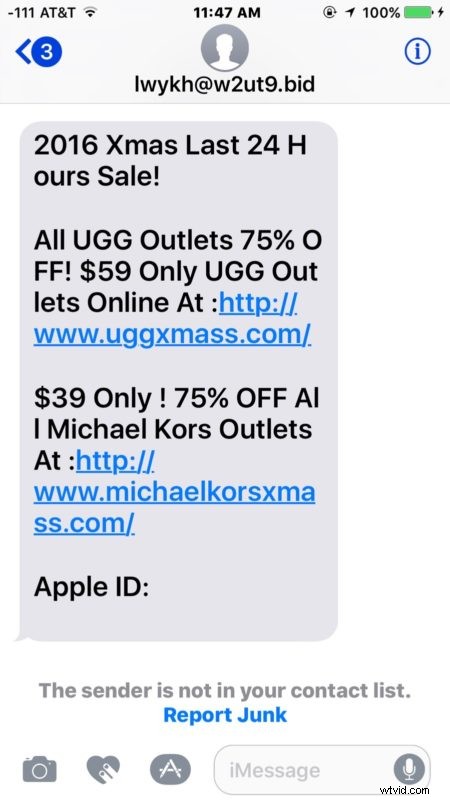
Als je dit soort ongewenste berichten ziet, meld ze dan aan Apple zoals hierboven beschreven.
Als je een hoop vreemde ongewenste berichten ontvangt, vind je dit misschien een handige optie om te koppelen met filtering van onbekende afzenders op iPhone en iPad, die onze berichtafzenders die niet in het adresboek van Contacten staan automatisch in een aparte berichteninbox sorteert.
Het is vermeldenswaard dat legitieme contacten eens in de zoveel tijd kunnen eindigen met malware, adware of junkware die probeert de iOS-contactenlijst te vragen met berichten om apps te downloaden of zich aan te melden voor een junkservice. Dat hoeft niet per se met een vergelijkbare optie "ongewenste melding" te komen, omdat het van een bekend contact is, maar als de afzender toch vervelend is, kun je er altijd voor kiezen om het contact in iOS te blokkeren, waardoor berichten, FaceTime en oproepen van die persoon worden voorkomen, of verwijder het bericht zodra ze binnenkomen.
Deze optie om afzenders als ongewenste e-mail te melden, is op dezelfde manier ook beschikbaar op de Mac en je kunt iMessages blokkeren in Mac OS X, die ook worden overgedragen naar iOS-apparaten.
